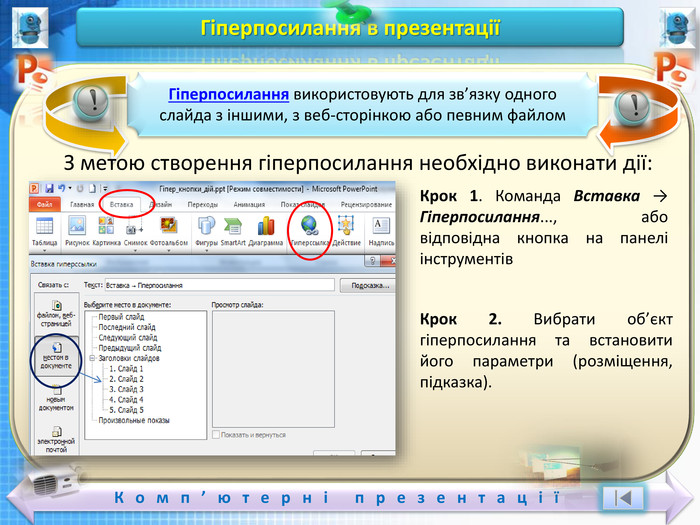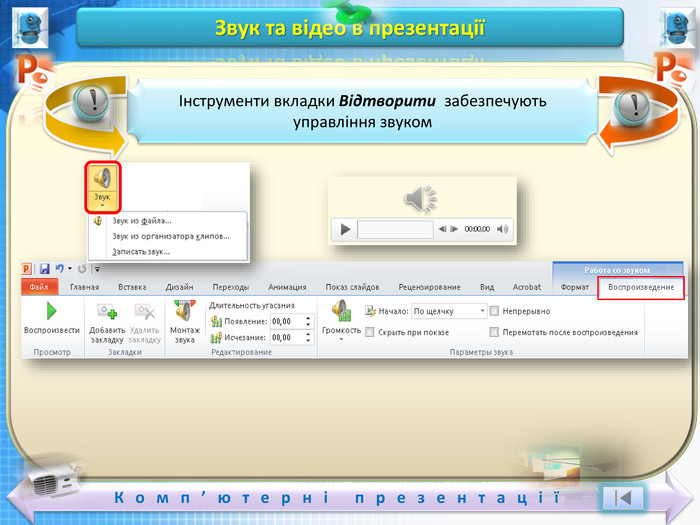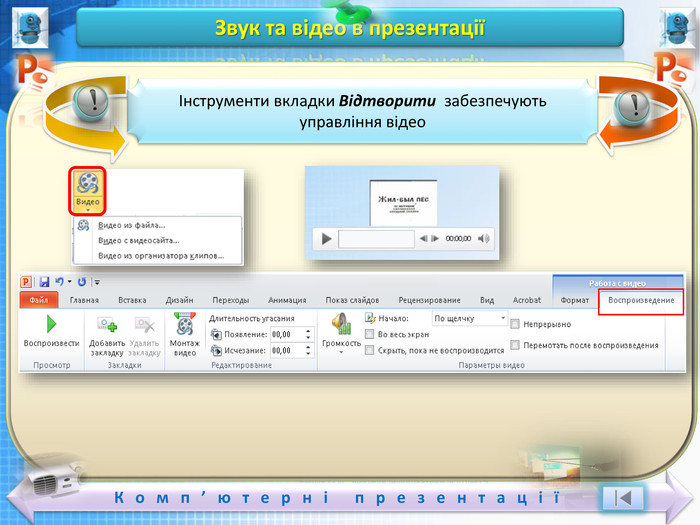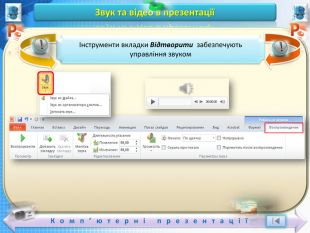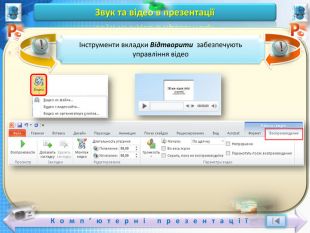Гіперпосилання і елементи управління в презентаціях. Додавання відеокліпів, звукових ефектів і мовного супроводу до слайдової презентації
Про матеріал
Мета
навчальна: сформувати поняття про гіперпосилання і елементи управління в презентаціях, додавання відеокліпів, звукових ефектів і мовного супроводу до слайдової презентації;
розвиваюча: розвивати логічне й алгоритмічне мислення; формувати вміння діяти за інструкцією, планувати свою діяльність, аналізувати i робити висновки;
виховна: виховувати інформаційну культуру учнів, уважність, акуратність, дисциплінованість Зміст архіву
Перегляд файлу
Зміст слайдів
Перегляд файлу






zip
Оцінка розробки


Безкоштовний сертифікат
про публікацію авторської розробки
про публікацію авторської розробки
Щоб отримати, додайте розробку
Додати розробку